
Одной из наиболее неприятных и распространенных ошибок в браузере Mozilla Firefox является ошибка «Невозможно загрузить XPCOM». У многих пользователей эта ошибка возникает при запуске браузера или при попытке его обновления.
Ошибка «Невозможно загрузить XPCOM» связана со сбоем в расширении браузера или с повреждением самого приложения. XPCOM (сокращение от Cross Platform Component Object Model) — это компонентная модель, используемая в браузере Firefox для обеспечения взаимодействия между различными компонентами программы.
Если вы столкнулись с ошибкой «Невозможно загрузить XPCOM», не отчаивайтесь! В этой статье мы рассмотрим несколько способов исправления этой ошибки, которые, скорее всего, помогут вам снова пользоваться любимым браузером без проблем.
Понимание проблемы: Невозможно загрузить XPCOM
Когда программа Mozilla Firefox или Thunderbird запускается, она загружает XPCOM, который предоставляет функциональные возможности и компоненты для выполнения различных задач. Ошибка «Невозможно загрузить XPCOM» возникает, когда операционная система не может найти или загрузить необходимые файлы XPCOM.
Существуют несколько возможных причин для возникновения этой ошибки:
- Повреждение файлов XPCOM: Это может произойти, если файлы XPCOM были изменены, удалены или повреждены в результате ошибочных действий пользователя или в результате воздействия вредоносного программного обеспечения.
- Устаревшая версия программы: Если у вас установлена устаревшая версия Mozilla Firefox или Thunderbird, то они могут содержать устаревшие или поврежденные файлы XPCOM, что приводит к ошибке.
- Проблемы с реестром: Некоторые данные, связанные с XPCOM, хранятся в реестре операционной системы. Если эти данные были повреждены или удалены, то это может вызвать ошибку.
- Недостаточные права доступа: Некоторые файлы XPCOM требуют определенных прав доступа для загрузки. Если у пользователя нет необходимых прав доступа, то может возникнуть ошибка.
В целях устранения ошибки «Невозможно загрузить XPCOM» можно предпринять следующие шаги:
- Переустановить программу: Переустановите Mozilla Firefox или Thunderbird, чтобы обновить или восстановить файлы XPCOM.
- Проверить наличие обновлений: Убедитесь, что у вас установлена последняя версия программы Mozilla Firefox или Thunderbird, чтобы избежать ошибок, связанных с устаревшими файлами XPCOM.
- Использовать инструменты проверки системы: При необходимости воспользуйтесь инструментами проверки системы, которые помогут выявить и исправить проблемы с реестром или поврежденными файлами.
- Проверить права доступа: Убедитесь, что у вас есть права доступа, необходимые для загрузки и выполнения файлов XPCOM.
Если проблема остается нерешенной после предпринятых действий, возможно потребуется обратиться за помощью к специалистам или в техническую поддержку Mozilla или Thunderbird. Они смогут предоставить дополнительную информацию и рекомендации для устранения ошибки.
Причины ошибки
Ошибка «Невозможно загрузить XPCOM» может быть вызвана несколькими причинами:
- Неправильная или поврежденная установка браузера Mozilla Firefox.
- Конфликты с расширениями или дополнениями в браузере.
- Некорректные настройки профиля пользователя.
- Поврежденные или устаревшие файлы компонента XPCOM.
- Проблемы с реестром Windows или нестабильное соединение с интернетом.
Для исправления ошибки «Невозможно загрузить XPCOM» необходимо проанализировать и устранить указанные причины. В следующих разделах статьи мы рассмотрим различные способы устранения этой ошибки.
Некорректная установка Mozilla Firefox
Одной из причин ошибки «Невозможно загрузить XPCOM» может быть некорректная установка браузера Mozilla Firefox. При неправильной установке могут возникать конфликты с другими программами или библиотеками, что приводит к появлению данной ошибки.
Чтобы исправить данную проблему, вам потребуется переустановить Mozilla Firefox. При этом следует следовать нескольким шагам:
- Сначала необходимо удалить текущую установку Mozilla Firefox. Для этого перейдите в папку «Программы» на вашем компьютере и найдите папку с названием «Mozilla Firefox». Удалите эту папку и все ее содержимое.
- После удаления предыдущей установки загрузите актуальную версию Mozilla Firefox с официального сайта разработчика.
- Запустите установочный файл и следуйте инструкциям на экране для установки браузера.
- После завершения установки перезагрузите компьютер.
- После перезагрузки компьютера запустите Mozilla Firefox и проверьте, появляется ли ошибка «Невозможно загрузить XPCOM». Если ошибка не появляется, значит проблема была успешно исправлена.
Если ошибка все еще возникает, рекомендуется обратиться за помощью в поддержку Mozilla Firefox или найти решение с помощью онлайн-форумов и сообществ. Такие ошибки могут быть вызваны и другими причинами, которые требуют более подробного рассмотрения и анализа.
Конфликты с установленными расширениями браузера

Для исправления этой ошибки можно выполнить следующие действия:
- Проверьте, все ли расширения, установленные в вашем браузере, совместимы с его текущей версией. Если вы обнаружите, что у вас есть устаревшие расширения, обновите их до последней версии или удалите их совсем, чтобы избежать возможных конфликтов.
- Попробуйте отключить все расширения, а затем поочередно включать их, чтобы определить, какое именно расширение вызывает ошибку «Невозможно загрузить XPCOM». Если вы обнаружите причину конфликта, удалите или замените данное расширение.
- Если ни одно из расширений не вызывает ошибку, попробуйте переустановить сам браузер, чтобы полностью очистить его и восстановить его работоспособность.
Если после выполнения всех этих действий ошибка «Невозможно загрузить XPCOM» все еще остается, рекомендуется обратиться за помощью к специалистам технической поддержки браузера или посетить форумы сообщества пользователей, где вы сможете найти дополнительные советы и рекомендации по решению данной проблемы.
Повреждение профиля пользователя
Одной из возможных причин ошибки «Невозможно загрузить XPCOM» может быть повреждение профиля пользователя в браузере Mozilla Firefox. Профиль пользователя содержит все данные относительно настроек и расширений браузера, поэтому повреждение его файлов может привести к возникновению данной ошибки.
Чтобы исправить данную проблему, следует попробовать перезапустить браузер в безопасном режиме. Для этого выполните следующие шаги:
- Закройте все открытые окна и вкладки браузера Mozilla Firefox.
- Нажмите комбинацию клавиш Win+R, чтобы открыть окно «Выполнить».
- Введите команду firefox -safe-mode и нажмите кнопку «ОК».
- В появившемся окне «Безопасный режим Mozilla Firefox» отметьте опцию «Сброс настройки и отключение расширений» и нажмите кнопку «Продолжить в безопасном режиме».
После этого браузер Mozilla Firefox будет запущен в безопасном режиме, в котором отключены все расширения и используются стандартные настройки. Если в безопасном режиме проблема с ошибкой «Невозможно загрузить XPCOM» не возникает, то скорее всего причиной было повреждение профиля пользователя.
Для восстановления поврежденного профиля пользователя можно попробовать создать новый профиль или восстановить предыдущий. Важно помнить, что при этом могут быть потеряны некоторые пользовательские данные, поэтому перед восстановлением профиля рекомендуется создать его резервную копию. Следуйте инструкциям, чтобы создать новый профиль или восстановить предыдущий:
- Закройте все окна и вкладки браузера Mozilla Firefox.
- Нажмите комбинацию клавиш Win+R, чтобы открыть окно «Выполнить».
- Введите команду firefox -P и нажмите кнопку «ОК».
- В появившемся окне «Выбор профиля» нажмите кнопку «Создать профиль…» для создания нового профиля или кнопку «Переключиться на профиль ранее созданный пользователем» для восстановления предыдущего профиля.
- Следуйте инструкциям мастера для создания нового профиля или восстановления предыдущего.
После создания нового профиля или восстановления предыдущего, выполните рестарт браузера и проверьте, исчезла ли ошибка «Невозможно загрузить XPCOM». Если ошибка продолжается возникать, возможно, проблема глубже и требуется дополнительная диагностика или обращение к специалисту.
Решение проблемы: Невозможно загрузить XPCOM
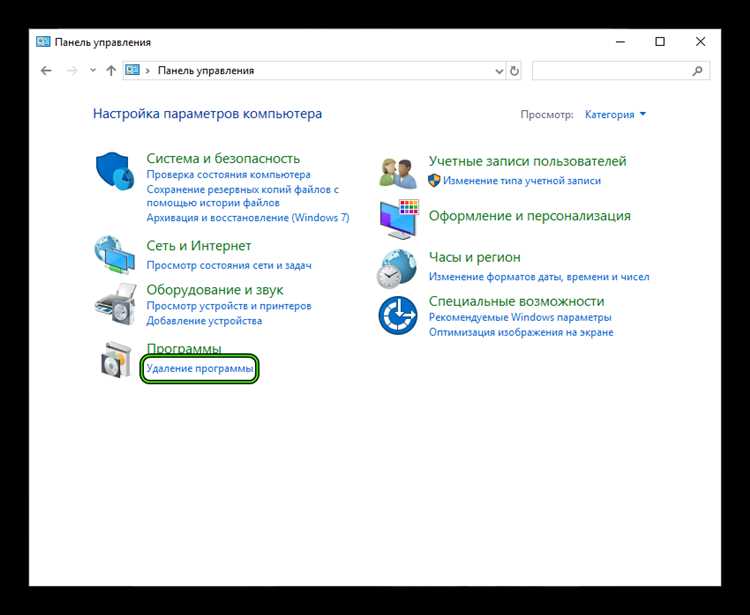
Ошибка «Невозможно загрузить XPCOM» может возникать при запуске браузера Firefox или Thunderbird и указывает на проблемы с файлами компонентов XPCOM.
Чтобы исправить эту ошибку, можно попробовать следующие решения:
- Перезапустить компьютер. Иногда некоторые проблемы с загрузкой XPCOM могут возникать из-за временных сбоев в операционной системе. Попробуйте перезапустить компьютер и проверьте, решается ли проблема.
- Обновить браузер. Убедитесь, что у вас установлена последняя версия браузера Firefox или Thunderbird. Если нет, обновите браузер до последней версии и проверьте, решается ли проблема.
- Отключить ненужные расширения и плагины. Иногда конфликты между расширениями или плагинами могут вызвать ошибку загрузки XPCOM. Попробуйте отключить все расширения и плагины и проверьте, решается ли проблема. Если проблема исчезла, значит одно из расширений или плагинов вызывает ошибку. Включайте их по одному, чтобы определить проблемный компонент.
- Удалить и переустановить браузер. Если вы все еще сталкиваетесь с ошибкой загрузки XPCOM, попробуйте полностью удалить браузер и выполнить его повторную установку. Проверьте, решается ли проблема после этого.
- Проверить наличие вирусов или вредоносных программ. В редких случаях вредоносные программы могут быть причиной ошибки загрузки XPCOM. Проведите проверку системы на наличие вирусов и вредоносных программ и удалите все обнаруженные угрозы.
- Создать новый профиль пользователя. Если все вышеперечисленные методы не помогли, попробуйте создать новый профиль пользователя для вашего браузера. Иногда поврежденный или неправильно настроенный профиль может вызывать ошибку загрузки XPCOM.
Если ни одно из перечисленных решений не помогло, возможно, проблема связана с отдельной конфигурацией вашей системы или сопровождается другими ошибками. В таком случае рекомендуется обратиться за помощью к службе поддержки Mozilla.
Переустановка Mozilla Firefox
Если вы столкнулись с ошибкой «Невозможно загрузить XPCOM» при запуске Mozilla Firefox, одним из способов решения проблемы может быть переустановка браузера. Следуйте инструкциям ниже, чтобы переустановить Mozilla Firefox:
- Скачайте последнюю версию Mozilla Firefox: Посетите официальный сайт Mozilla Firefox и скачайте последнюю версию браузера.
- Закройте все процессы Mozilla Firefox: Убедитесь, что все процессы Mozilla Firefox полностью завершены перед началом переустановки.
- Удалите текущую версию Mozilla Firefox: Зайдите в панель управления Windows, найдите раздел «Программы и компоненты» и выберите Mozilla Firefox в списке установленных программ. Щелкните правой кнопкой мыши на Mozilla Firefox и выберите «Удалить».
- Удалите папку Mozilla Firefox: Откройте проводник Windows и перейдите в папку, где установлена Mozilla Firefox. Удалите все файлы и папки, связанные с Mozilla Firefox.
- Установите скачанную версию Mozilla Firefox: Запустите загруженный файл установки Mozilla Firefox и следуйте инструкциям на экране для установки браузера на ваш компьютер.
- Перезагрузите компьютер: После установки Mozilla Firefox перезагрузите компьютер, чтобы завершить процесс установки и обновлений.
После переустановки Mozilla Firefox попробуйте запустить браузер и проверить, исправилась ли ошибка «Невозможно загрузить XPCOM». Если проблема все еще остается, возможно, вам понадобится выполнить дополнительные действия или обратиться за помощью к технической поддержке Mozilla Firefox.
Обратите внимание: переустановка Mozilla Firefox может привести к потере сохраненных закладок, паролей и других настроек браузера. Поэтому перед переустановкой рекомендуется создать резервную копию важных данных и настроек.

